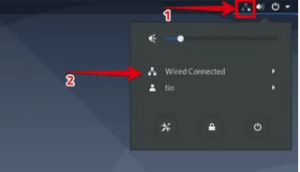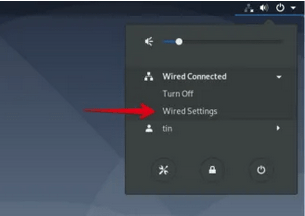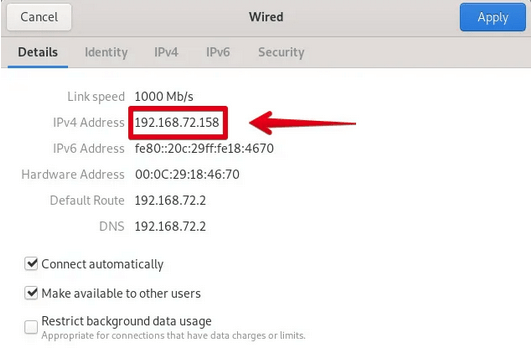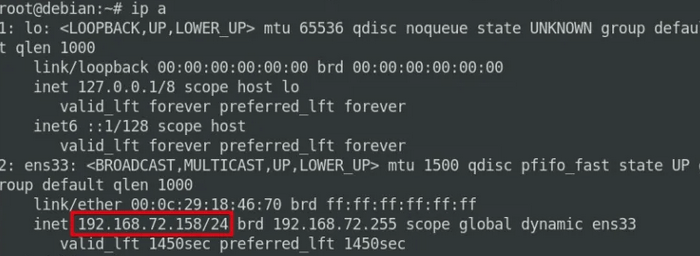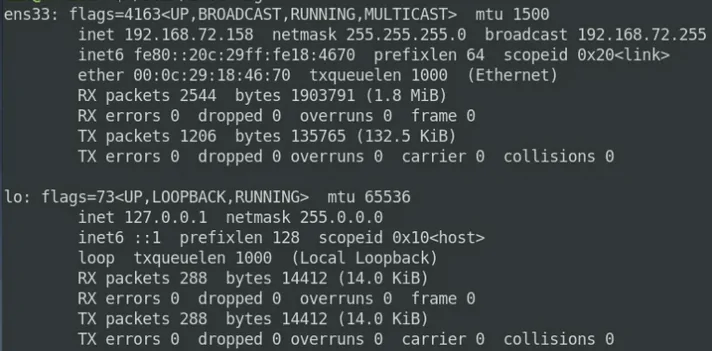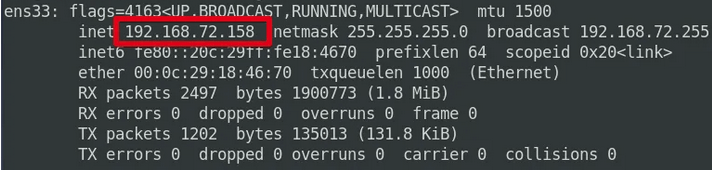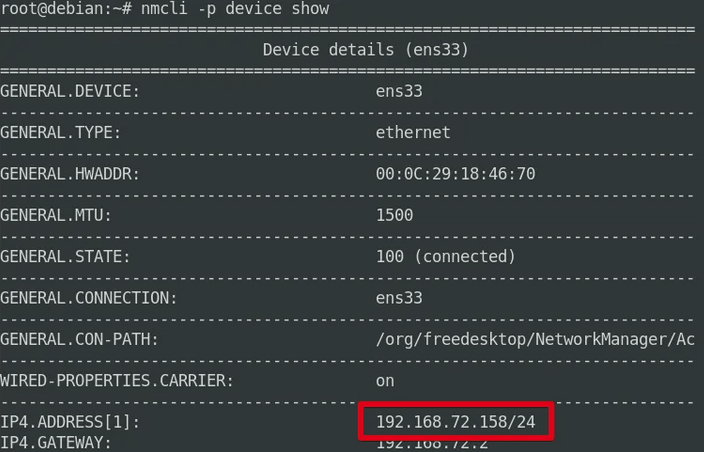Это руководство предназначено для начинающих пользователей Linux. В нём показано 6 различных способов найти IP-адрес вашей локальной сетевой карты с помощью командной строки, а также рабочего стола GNOME в Debian.
IP-адрес - это уникальный идентификатор, присваиваемый любой системе, подключенной к сети или Интернету, для идентификации и связи. Это очень важная информация, которую нужно знать, чтобы настроить приложения, связанные с сетью, устранить неполадки в сети и разрешить другим пользователям доступ к вашей системе для совместного использования ресурсов.
Обычно существует два типа IP-адресов для сетевых устройств: внешний IP-адрес и внутренний IP-адрес. Внешний IP-адрес - это адрес, который вы получаете при подключении к Интернету и который присваивается вашему маршрутизатору поставщиком услуг Интернета. Внутренний IP-адрес - это адрес, присваиваемый вам маршрутизатором или интернет-устройством, которое позволяет вам подключаться к Интернету.
В этой статье мы расскажем, как найти внутренний IP-адрес в операционной системе на базе Debian. В основном есть два метода его поиска: через графический интерфейс и через командную строку. Мы опишем оба метода и различные команды. Команды, описанные в этой статье, также работают в Ubuntu и Linux Mint.
Поиск внутреннего IP через графический интерфейс
В операционной системе на базе Debian мы можем использовать графический метод, чтобы найти внутренний IP-адрес, назначенный нашей системе. Для этого нажмите на значок сети в правом верхнем углу рабочего стола. Когда появится меню, нажмите на опцию Wired. Следующий скриншот иллюстрирует это.
Затем нажмите на опцию Настройки сети.
Откроется окно сетевых настроек. Чтобы просмотреть настройки проводного или беспроводного соединения, нажмите на значок шестерёнки перед подключённым интерфейсом.
Здесь будут отображены подробные настройки сетевого интерфейса, включая внутренний IP-адрес, MAC-адрес, маршрут по умолчанию и информацию DNS.
Поиск IP-адреса через командную строку
Найти внутренний IP через командную строку гораздо проще, чем графическим методом, поскольку вам не нужно перемещаться по различным окнам. Мы рассмотрим различные команды, которые вы можете использовать для поиска внутреннего IP.
Сначала нам нужно запустить приложение терминала. Для этого перейдите на вкладку "Деятельность" в левом верхнем углу рабочего стола. Затем введите терминал в строке поиска. Когда появится значок терминала, нажмите на него, чтобы запустить его.
После того как терминал откроется, попробуйте использовать следующие команды по очереди, чтобы найти внутренний IP-адрес.
Способ № 1: Использование команды IP-адрес
В этом методе вы можете использовать команду IP различными способами, чтобы найти внутренний IP-адрес вашей системы. В терминале введите ip a, ip addr или ip address:
| 1 | ip a |
Вывод будет выглядеть примерно так, как показано ниже:
Из приведенного выше результата вы можете увидеть IP-адрес в выделенном прямоугольнике вместе с другой информацией.
Способ № 2 Использование команды ifconfig
ifconfig - это наиболее используемая команда в различных дистрибутивах Linux, но сейчас она устарела и поэтому отсутствует в последней версии Debian OS. Тем не менее, мы всё ещё можем использовать её. Для этого нам нужно установить её с помощью команды apt-get. Для этого откройте Терминал и выполните следующую команду:
| 1 | apt install net-tools |
После установки введите следующую команду, чтобы найти IP-адрес.
| 1 | /sbin/ifconfig |
Эта команда отображает IP-адреса всех активных сетевых интерфейсов, а также другую информацию.
Чтобы посмотреть IP-адрес конкретного интерфейса, используйте следующий синтаксис команды. Обязательно замените имя_интерфейса на имя вашего интерфейса, например, ens33, eth0 и т.д.
| 1 | /sbin/ifconfig [имя_интерфейса] |
В приведенном ниже выводе вы можете увидеть IP-адрес в выделенном красным прямоугольнике.
| 1 | /sbin/ifconfig ens33 |
Способ № 3 Использование команды IP route
Команда IP route или ip r на самом деле используется для отображения таблицы маршрутизации в Linux. Однако мы также можем использовать ее для поиска внутреннего IP-адреса. Для этого откройте Терминал и введите в него следующую команду:
| 1 | ip r |
В приведенном ниже выводе вы можете увидеть IP-адрес системы.
Способ № 4 Использование команды hostname
Команда hostname на самом деле используется для отображения имени хоста системы. Однако мы также можем использовать ее для отображения IP-адреса нашей системы. Для этого откройте Терминал и введите hostname, за которым следует символ -I, как показано ниже:
| 1 | hostname -I |
5. Использование команды nmcli
Nmcli - это инструмент командной строки, который используется для управления NetworkManager. Вы можете использовать его для отображения IP-адреса сетевого устройства вместе с его статусом. Чтобы использовать эту команду, откройте Терминал и введите следующую команду:
| 1 | nmcli -p device show |
Из приведенного ниже вывода вы можете увидеть IP сетевого интерфейса и другие подробности.
На скриншоте отмечен IP-адрес.
Заключение
Теперь мы узнали, как найти внутренний IP-адрес в операционной системе на базе Debian. Вы можете использовать либо графический интерфейс пользователя, либо различные методы командной строки, описанные выше. Эти методы также могут быть применены к другим дистрибутивам Linux.